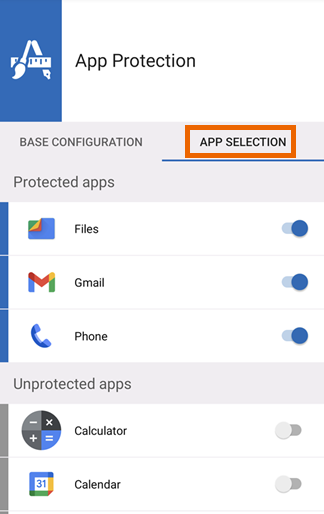App Protection
App Protection non è disponibile quando Intercept X è gestita dall’organizzazione. Vedere Gestione aziendale.
App Protection permette di configurare le app che richiedono l’autenticazione per essere aperte. È utile se, per esempio, si desidera impedire ad altri utenti di aprire determinate app quando utilizzano un dispositivo di proprietà dell’organizzazione.
Se App Protection è attiva, l’autenticazione verrà richiesta nelle seguenti situazioni:
- Quando si apre un’app protetta
- Quando il Google Play Store è protetto e si installa un’app
- Quando si revocano le autorizzazioni amministratore del dispositivo per Intercept X
- Quando si disinstalla Intercept X
Per attivare App Protection, procedere come segue:
-
Aprire il menu dell’app e toccare App Protection.
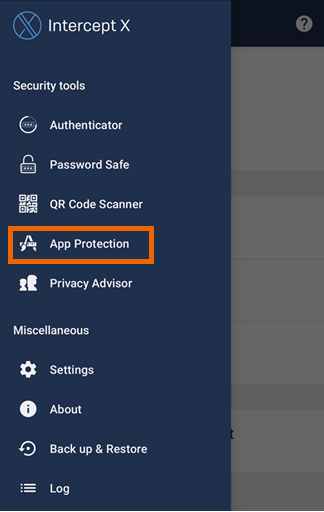
-
Nella scheda Configurazione di base, sotto Impostazioni generali, toccare l’interruttore vicino ad App Protection disattivata per attivare App Protection.
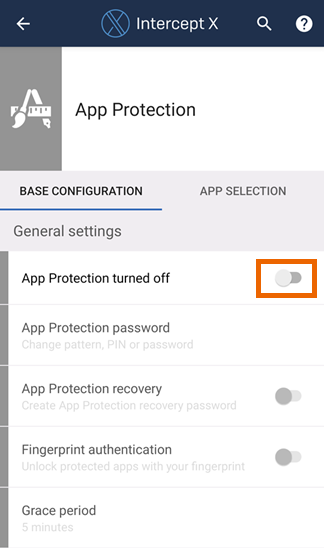
-
Intercept X mostrerà una nota che riguarda le autorizzazioni amministratore del dispositivo richieste. Toccare Attiva per configurare le autorizzazioni amministratore del dispositivo nelle impostazioni di Android.
La nota non verrà visualizzata se Intercept X ha già le autorizzazioni amministratore del dispositivo.
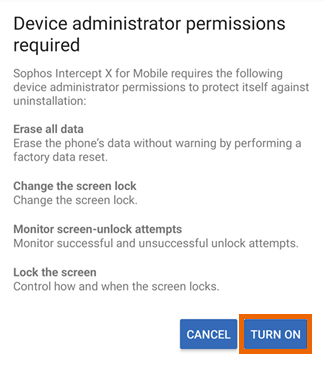
-
Toccare Attiva l’app di amministrazione del dispositivo.

-
Selezionare il tipo di autenticazione. I tipi disponibili sono Sequenza, PIN e Password.
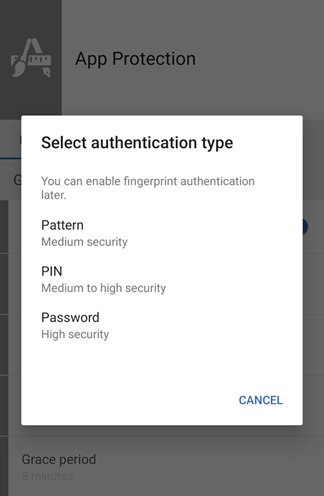
-
(Facoltativo) Toccare l’interruttore accanto ad Autenticazione tramite impronta digitale per utilizzare l’autenticazione tramite impronta digitale per App Protection.
Se non è ancora stata registrata un’impronta digitale, occorrerà farlo.
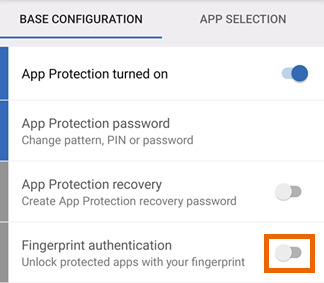
-
Toccare Periodo di tolleranza e selezionare il periodo di tempo durante il quale non sarà necessario autenticarsi di nuovo quando si apre un’altra app protetta.
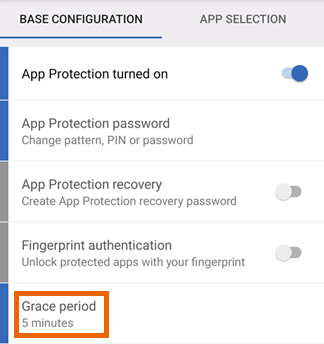
-
Intercept X mostrerà una nota sulle limitazioni di App Protection. Leggere la nota e toccare OK.
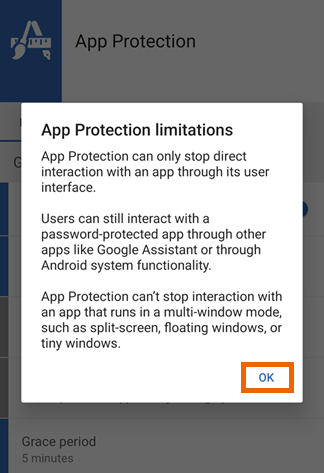
-
(Facoltativo) Sotto Configurazione della protezione, toccare l’interruttore accanto a Google Play Store per disattivare la protezione di Google Play Store e di altre app che consentono l’installazione di app.
Per impostazione predefinita, queste app sono protette e occorre autenticarsi con App Protection quando si installa un’app.
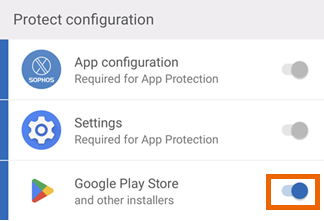
-
Aprire la scheda Selezione app e selezionare le app che si desidera proteggere.
Quando si apre un’app protetta, App Protection richiederà l’autenticazione.